Code d'erreur 0xc0000005 dans Windows 10 ? Résolvez ce problème !
Cet article est entièrement consacré au code d'erreur 0xc0000005 dans Windows et à la manière de le résoudre.
Vous découvrirez ici :
- les raisons d'une erreur 0xc0000005
- comment corriger cette erreur
- comment DiskInternals Partition Recovery peut vous aider
Vous êtes prêt ? C’est parti !
Présentation du code d'erreur 0xc0000005
Le code d'erreur 0xc0000005 dans Windows est probablement causé par des facteurs pouvant aller, entre autres, d'une faible RAM à des logiciels malveillants, des erreurs dans les fichiers de registre, une corruption ou une incompatibilité du matériel, etc.
Ce code d'erreur apparaît souvent et est en général très pénible.
Mais si les raisons d'une erreur de 0xc0000005 sont nombreuses, les solutions le sont également !
Vous trouverez ici plusieurs façons de résoudre cela ! Trois facteurs principaux peuvent être à l'origine de cette erreur et il existe différentes façons de la corriger.
Vous verrez une erreur 0xc0000005 quand...
- Vous exécutez une application. En raison de problèmes matériels temporaires, le code d'erreur 0xc0000005 peut apparaître lorsque vous ouvrez un programme simple sous Windows.
- Erreur d'accès. L'accès à un emplacement ou à des données à partir d'un emplacement peut entraîner l'apparition de cette erreur. C'est une erreur ennuyeuse puisqu'elle signifie une perte de données directe ou indirecte. Le code d'erreur 0xc0000005 peut être problématique si vous souhaitez une redondance des données.
- En installant Windows. L'erreur peut se produire lors de l'installation du système d'exploitation Windows et interrompre tout le processus. La plupart du temps, cela est dû à des problèmes de disque dur tels que la fragmentation, la corruption du disque dur ou les mauvais secteurs.
Cas 1. 0xc0000005 comme erreur de violation d'accès
Parlons de l'une des versions les plus répandues de l'erreur : Violation de l'Accès. Cela se produit lorsque votre ordinateur n'est pas en mesure de traiter correctement les fichiers et les paramètres lorsque vous exécutez un programme sous Windows.
L'erreur 0xc0000005 apparaît généralement lorsque vous essayez d'exécuter un programme spécifique. Cela peut être dû à des problèmes avec votre mémoire vive, avec le registre ou encore à d’autres paramètres.
Effectuer un scan antivirus

Vous pouvez soit télécharger un programme antivirus tiers, soit lancer le scanner antivirus Windows Defender.
Exécuter le vérificateur de fichiers système (SFC)
Le SFC est utilisé pour trouver et remplacer les fichiers corrompus sur votre ordinateur. Cette fonction peut vous aider à traiter un code d'erreur 0xc0000005.

- Utilisez Win+X ou tapez Invite de Commande dans la barre des tâches et choisissez « Exécuter en tant qu'administrateur ».
- Dans la fenêtre d'Invite de Commande, tapez « sfc /scannow » ( espace avant « / » et pas d'espace après), puis appuyez sur Entrée. Le scan commencera quelques minutes après et prendra un certain temps.
Si l'erreur 0xc0000005 persiste, passez à l'étape suivante.
Désactiver la Prévention de l'exécution des données
Prévention de l'exécution des données (DEP, Data Execution Prevention) est une fonctionnalité de Windows pour la protection de la mémoire qui peut empêcher la corruption des fichiers causée par des logiciels malveillants ou des virus.
Mais certains programmes ne sont pas compatibles avec la Prévention de l'exécution des données, et c'est alors que l'erreur 0xc0000005 apparaîtra. Pour y remédier, suivez ce guide simple :
- Appuyez sur les touches de raccourci pour « Exécuter » (Win + R) et tapez « sysdm.cpl ». Appuyez sur la touche Entrée.
- Dans une nouvelle fenêtre Propriétés système, cliquez sur l'onglet Avancés. Choisissez Performances et cliquez sur Paramètres.
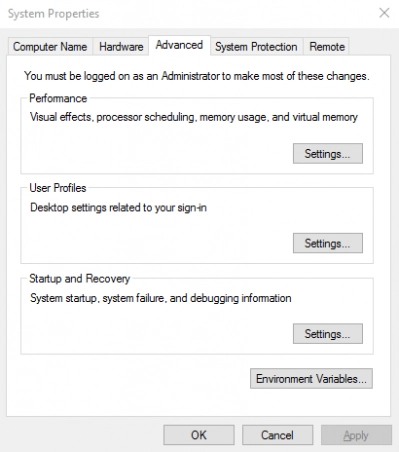
- Cliquez sur l'onglet « Prévention de l'exécution des données » et cliquez sur « Activer la prévention de l'exécution des données pour tous les programmes sauf ceux que je sélectionne ».
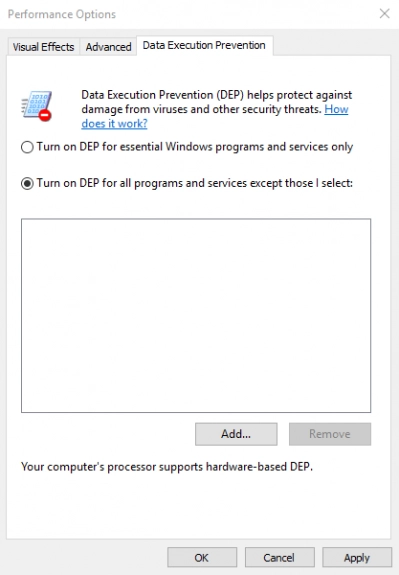
- Cliquez sur Ajouter et ajoutez les fichiers qui sont susceptibles de causer l'erreur 0xc0000005.
- Dernière chose que vous devez faire, cliquez sur OK et redémarrez votre ordinateur !
Cas 2. Erreur 0xc0000005 : l'application n'a pas pu démarrer
Cette situation n'est pas moins fréquente que la première.
Alors, par où commencer ?
- 1. 1. Comme dans le cas 1, vous devez vérifier l'absence de virus en premier lieu. C'est peut-être là la racine de votre problème !
- 2. Corriger le registre.
Vous pouvez résoudre l'erreur 0xc0000005 dans Windows en corrigeant les erreurs de registre.
Faites attention ! Réparer le registre n'est pas une simple action sur votre ordinateur. Une erreur peut entraîner de graves dommages sur vos dossiers ! Donc, si vous le pouvez, utilisez la version sauvegardée de vos fichiers de registre pour résoudre le problème. Si vous n'avez pas de sauvegardes de vos fichiers de registre, vous devez en créer avant de leur faire quoi que ce soit !
Les fichiers de registre corrompus peuvent entraîner une tonne d'erreurs dans Windows, et l'erreur 0xc0000005 en fait partie. Pour corriger le code d'erreur 0xc0000005, vous devez effectuer ces étapes :
- Appuyez sur Win + R pour ouvrir la fenêtre « Exécuter » et tapez « regedit ». Appuyez sur Entrée.
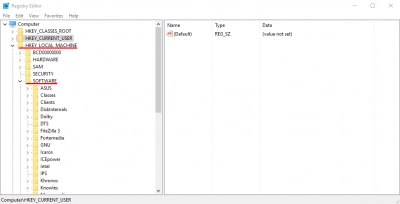
- Dans le registre, vous devez suivre ce chemin : HKEY_LOCAL_MACHINE\SOFTWARE\Microsoft\Windows NT\CurrentVersion\Windows\LoadAppInit_DLLs
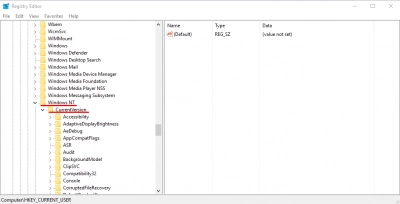
- Cliquez deux fois sur LoadAppInit_DLLS (type de fichier REG_DWORD) et modifiez toutes les valeurs de 0 à 1.
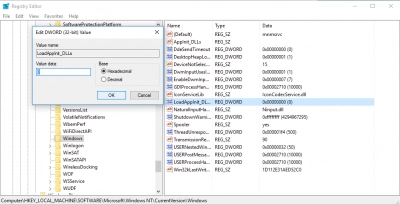
- Cliquez sur OK et confirmez les modifications. Redémarrez le système.
Encore une fois, soyez très prudent lorsque vous utilisez cette méthode !
Réinstaller le programme
Si l'exécution d'un certain programme produit l'erreur, la meilleure façon de corriger le code d'erreur 0xc0000005 est d'essayer de réinstaller le programme. Le logiciel pourrait avoir des problèmes de compatibilité avec Windows, ou être mal installé.
Utiliser un point de restauration du système
Si vous disposez d'un point de restauration créé précédemment, vous pouvez l'utiliser ici :
- Tapez « restore » dans la zone de recherche et cliquez sur « Créer un point de restauration ».
- Suivez l'assistant tout au long du processus de restauration.
Si vous ne disposez pas d'un point de restauration du système précédemment créé, vous pouvez utiliser DiskInternals Partition Recovery pour restaurer efficacement des fichiers à partir de votre disque dur.
Cas 3. 0xc0000005 comme erreur d'installation de Windows
Cette erreur peut être due à un défaut de votre mémoire vive ou de votre disque dur.
Vous pouvez utiliser l'utilitaire chkdsk pour corriger l'erreur et supprimer toutes les partitions qui existent déjà sur le disque dur. Mais cela coupera les fichiers récupérables, ainsi que les partitions du disque dur, en raison d'erreurs de suppression. Ainsi, avant de les réparer, vous devez enregistrer ou restaurer vos fichiers à partir du disque dur. Si les fichiers sont déjà perdus ou inaccessibles, utilisez DiskInternals Partition Recovery pour les récupérer.



DiskInternals Partition Recovery est un outil de récupération puissant, efficace et moderne, essentiel pour toute personne confrontée à une perte de données due à un crash du système de fichiers. Comme le logiciel dispose d'une version d'essai gratuite et d'une fonction de prévisualisation, vous pouvez évaluer son bon fonctionnement avant d'en acheter une licence.

